Как создать сайт для малого бизнеса 2023 (WP)
Опубликовано: 2023-03-22- Выбор доменного имени и хостинга
- Установка WordPress на Bluehost
- Начало работы с темой Specular WordPress
- Настройка внешнего вида темы
- Создание основных страниц
- Расширение функциональности с помощью плагинов
- Советы по поисковой оптимизации (SEO)
- Запуск веб-сайта для малого бизнеса
- Ресурсы
- Заключение
В сегодняшнюю цифровую эпоху наличие веб-сайта для малого бизнеса имеет важное значение для успеха. Хорошо разработанный веб-сайт не только помогает завоевать доверие потенциальных клиентов, но и служит платформой для демонстрации ваших продуктов и услуг, общения с клиентами и продвижения вашего бренда.
WordPress — идеальный выбор для создания вашего веб-сайта благодаря удобному интерфейсу и беспрецедентной гибкости. Эта система управления контентом с открытым исходным кодом с тысячами тем и плагинов подходит для различных отраслей и требований веб-сайтов. Его дружественный к SEO характер в сочетании с обширным и активным сообществом разработчиков и дизайнеров.
Лучший способ легко и быстро создать веб-сайт WordPress — использовать темы WordPress. В этом уроке мы будем использовать нашу тему Specular WordPress.
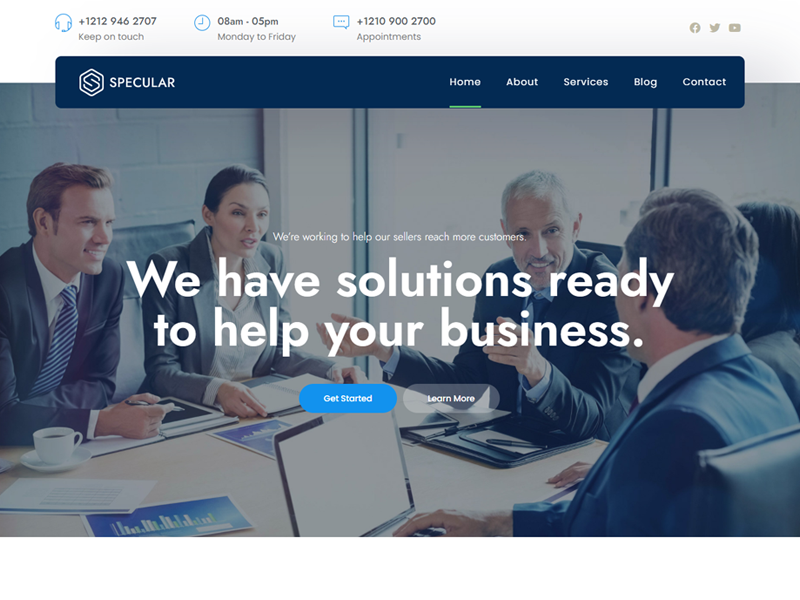
Specular — это универсальный и удобный вариант для создания профессионального веб-сайта для малого бизнеса. Благодаря широкому спектру настраиваемых функций и выбору готовых демонстраций.
Итак, давайте начнем наше путешествие с выбора доменного имени для нашего сайта.
Выбор доменного имени и хостинга
Выбор правильного доменного имени для вашего малого бизнеса
Выбор правильного доменного имени имеет решающее значение для присутствия вашего малого бизнеса в Интернете. Доменное имя должно быть коротким, запоминающимся и соответствовать вашему бренду.
Чтобы выбрать идеальное доменное имя, воспользуйтесь следующими советами:
- Используйте название вашей компании или его вариант.
- Включите релевантные ключевые слова, связанные с вашей отраслью или услугами.
- Держите его простым и легким для написания.
- Избегайте использования цифр или дефисов, так как они могут сбить вас с толку.
- Проверьте наличие и потенциальные конфликты товарных знаков.
Самый простой способ — использовать наш генератор доменных имен с искусственным интеллектом, который поможет вам найти лучшее доменное имя. Используйте DomainAI.io
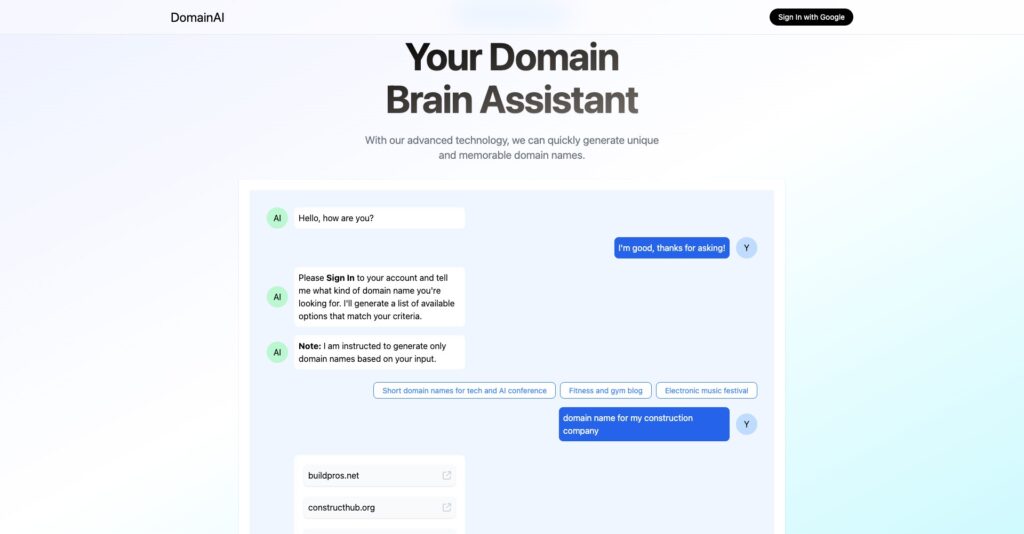
Выберите хостинг-провайдера
Выбор надежного и доступного хостинга имеет важное значение для вашего веб-сайта малого бизнеса. Доступно несколько вариантов хостинга, и важно выбрать тот, который лучше всего соответствует вашим потребностям. При сравнении планов хостинга учитывайте следующие факторы:
- Хранилище и пропускная способность: убедитесь, что план предлагает достаточные ресурсы для поддержки контента и трафика вашего веб-сайта.
- Время безотказной работы и надежность: ищите хостинг-провайдера с высокой гарантией безотказной работы (99% и более), чтобы ваш сайт всегда был доступен.
- Поддержка клиентов: выберите поставщика с отзывчивой и знающей службой поддержки клиентов, которая поможет вам с любыми проблемами.
- Масштабируемость: выберите тарифный план хостинга, который может расти вместе с вашим бизнесом, позволяя вам обновляться по мере необходимости.
- Цена: сравните цены и характеристики различных планов хостинга, чтобы найти лучшее соотношение цены и качества для вашего бюджета.
Для получения дополнительной информации я рекомендую вам ознакомиться с нашей статьей: Лучший хостинг для малого бизнеса.
Настройка вашего домена и учетной записи хостинга
После того, как вы выбрали доменное имя и тарифный план хостинга, выполните следующие действия, чтобы настроить учетную запись:
- Зарегистрируйте свое доменное имя у регистратора доменов, такого как Bluehost или Godaddy.
- Подпишитесь на план хостинга у выбранного вами провайдера и привяжите свой домен к учетной записи хостинга.
- Создайте надежный пароль для своей учетной записи хостинга и храните его в надежном месте.
- Настройте все необходимые учетные записи электронной почты, связанные с вашим доменом.
- Ознакомьтесь с панелью управления хостинг-провайдера, которая позволит вам управлять своим сайтом и настройками учетной записи.
Я рекомендую вам использовать Bluehost из-за его низкой цены и простых конфигураций настройки. Если вам нужно другое решение, вы можете проверить нашу статью: Альтернативы Bluehost.
Установка WordPress на Bluehost
Bluehost — это популярный сервис веб-хостинга, который предлагает бесшовную интеграцию с WordPress, что упрощает настройку вашего веб-сайта. Выполните следующие действия, чтобы установить WordPress на Bluehost:
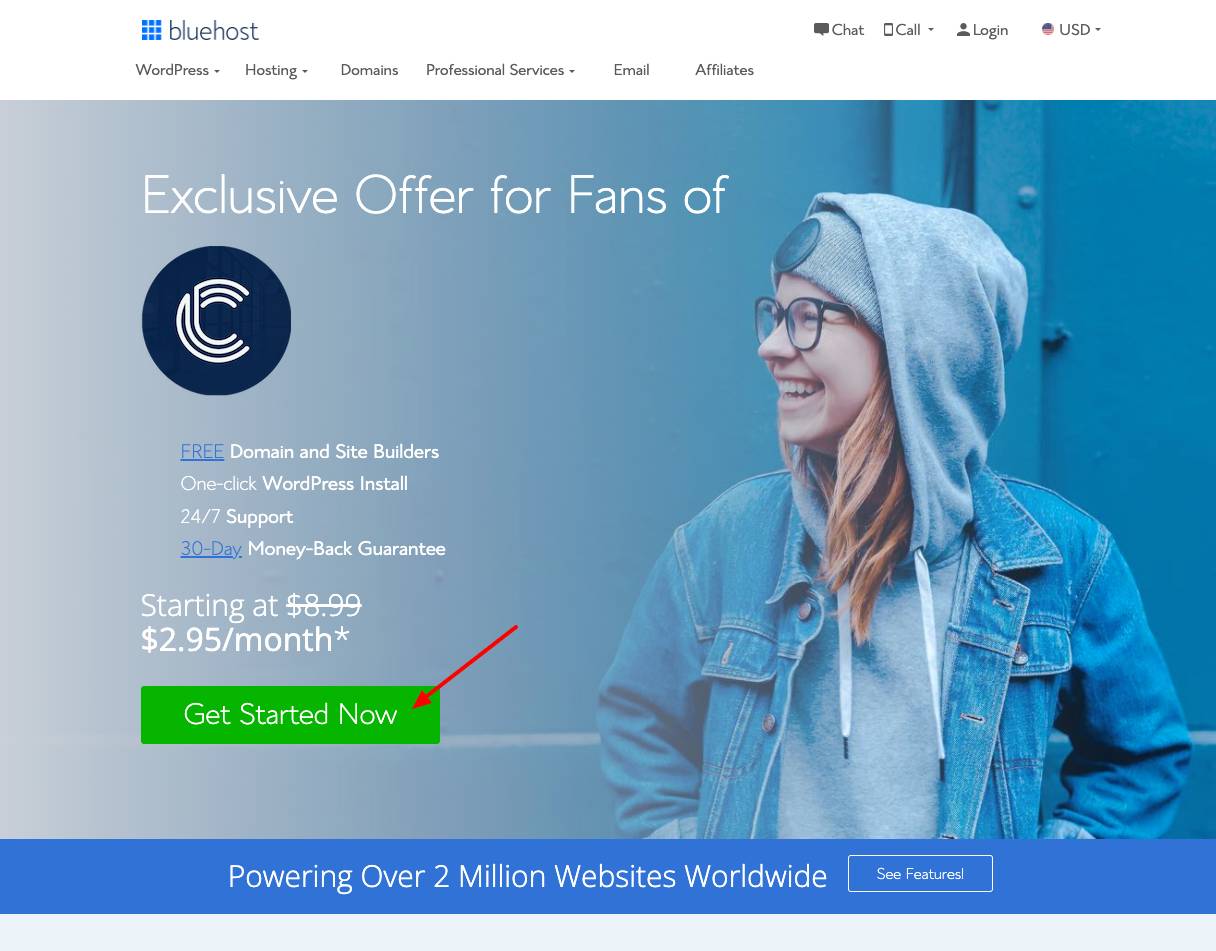
А. Создайте учетную запись Bluehost
- Посетите веб-сайт Bluehost и выберите план хостинга, который соответствует вашим потребностям.
- Зарегистрируйте или подключите желаемое доменное имя к своей учетной записи Bluehost.
- Завершите процесс регистрации и выберите необходимые дополнительные функции или услуги.
B. Установите WordPress автоматически с помощью Bluehost
- После настройки учетной записи Bluehost войдите в свою панель управления Bluehost.
- Перейдите на вкладку «Мои сайты», а затем нажмите кнопку «Создать сайт», чтобы начать процесс установки WordPress.
- Введите название и слоган своего веб-сайта и нажмите «Далее».
- В раскрывающемся меню выберите домен, который вы зарегистрировали или к которому подключились ранее.
- Выберите каталог для установки WordPress (рекомендуется оставить это поле пустым для основного веб-сайта) и нажмите «Далее».
- Bluehost автоматически установит WordPress для вас, и вы получите подтверждающее сообщение с вашими учетными данными для входа в WordPress.

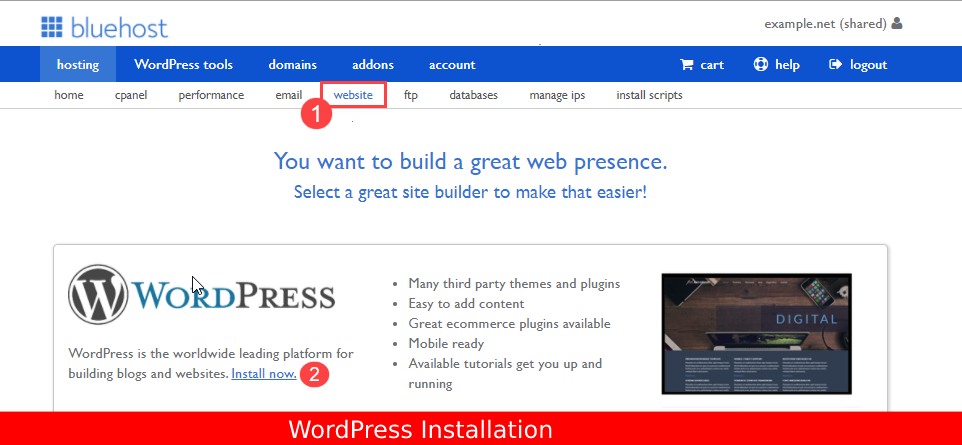
Перед более подробным руководством проверьте: Как установить WordPress (пошаговое) руководство
C. Получите доступ к панели управления WordPress
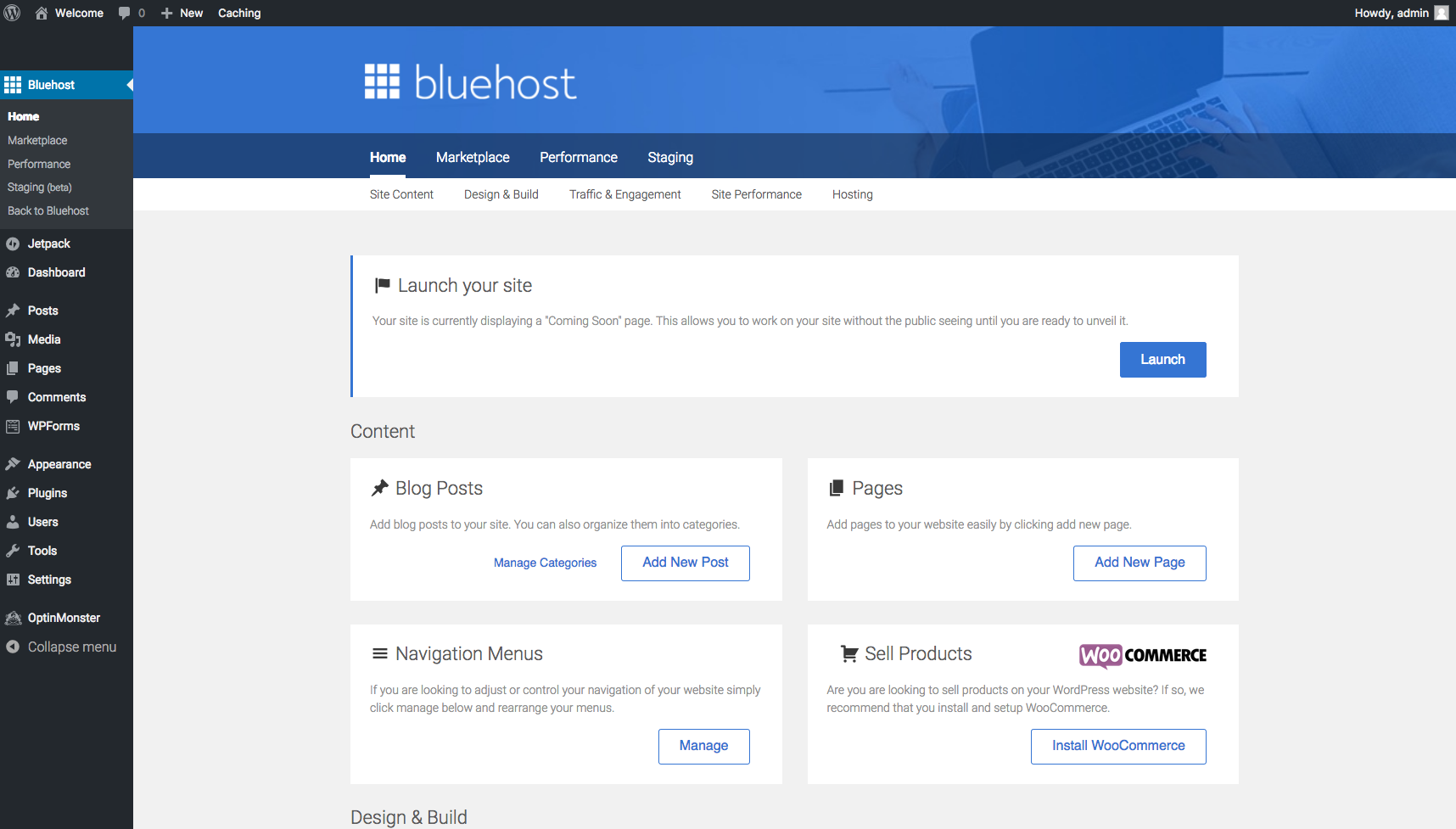
- Чтобы получить доступ к панели инструментов WordPress, посетите yourwebsite.com/wp-admin (замените «yourwebsite.com» вашим фактическим доменным именем).
- Введите учетные данные для входа, предоставленные Bluehost в процессе установки.
- После входа в систему вы можете приступить к настройке своего веб-сайта WordPress, используя тему Specular WordPress и шаги, описанные в предыдущих разделах.
Установив WordPress на Bluehost, вы получите удобную среду хостинга, бесшовную интеграцию с WordPress и множество инструментов и ресурсов, которые помогут вам эффективно создавать и управлять своим веб-сайтом.
Начало работы с темой Specular WordPress
В этом разделе мы рассмотрим каждый шаг от покупки Specular до его установки.
Купить и скачать Specular
Чтобы приобрести тему Specular WordPress, нажмите здесь. После того, как вы приобрели его, загрузите zip-файл темы.
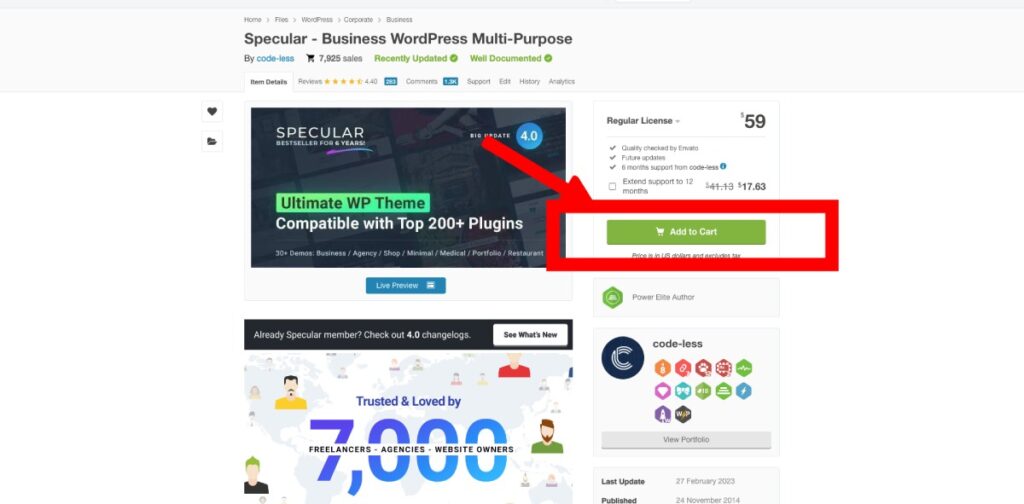
Установка темы
Чтобы приступить к созданию веб-сайта для малого бизнеса с использованием темы Specular WordPress, выполните следующие действия для установки темы:
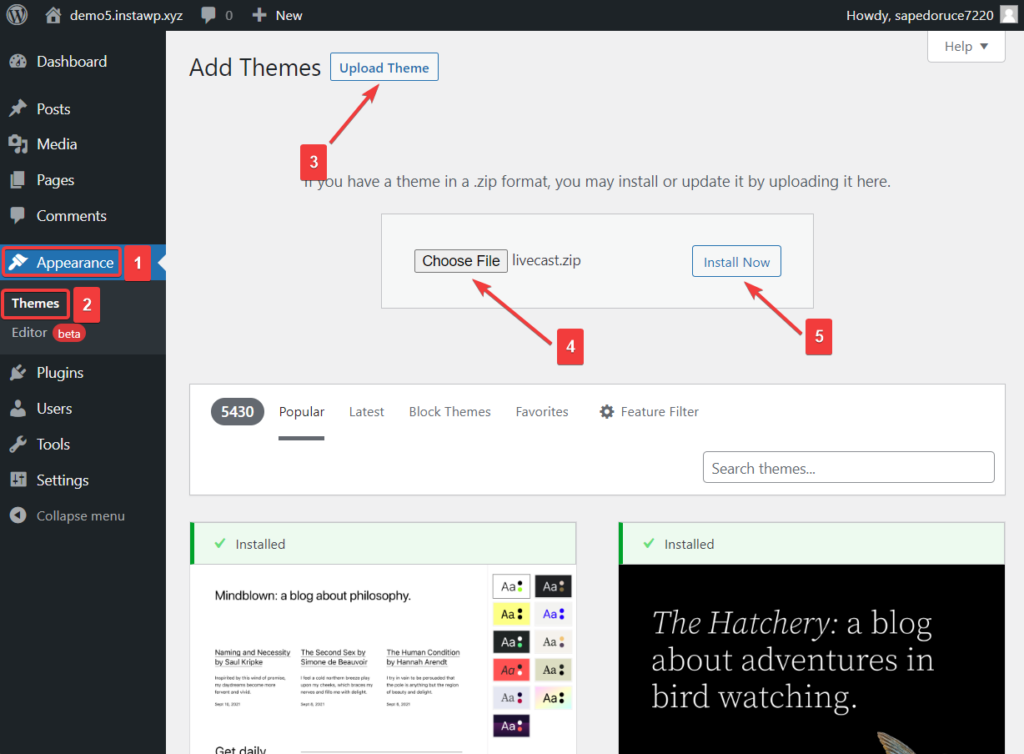
- Войдите в свою панель управления WordPress.
- Перейдите в «Внешний вид» > «Темы» > «Добавить новый».
- Нажмите кнопку «Загрузить тему» и выберите ZIP-файл Specular Theme на своем компьютере.
- Нажмите «Установить сейчас» и дождитесь завершения процесса установки.
- После успешной установки нажмите «Активировать», чтобы применить тему Specular к вашему веб-сайту.
Вы можете прочитать более подробное руководство здесь: Как установить тему WordPress.
Выбор готовой демонстрации
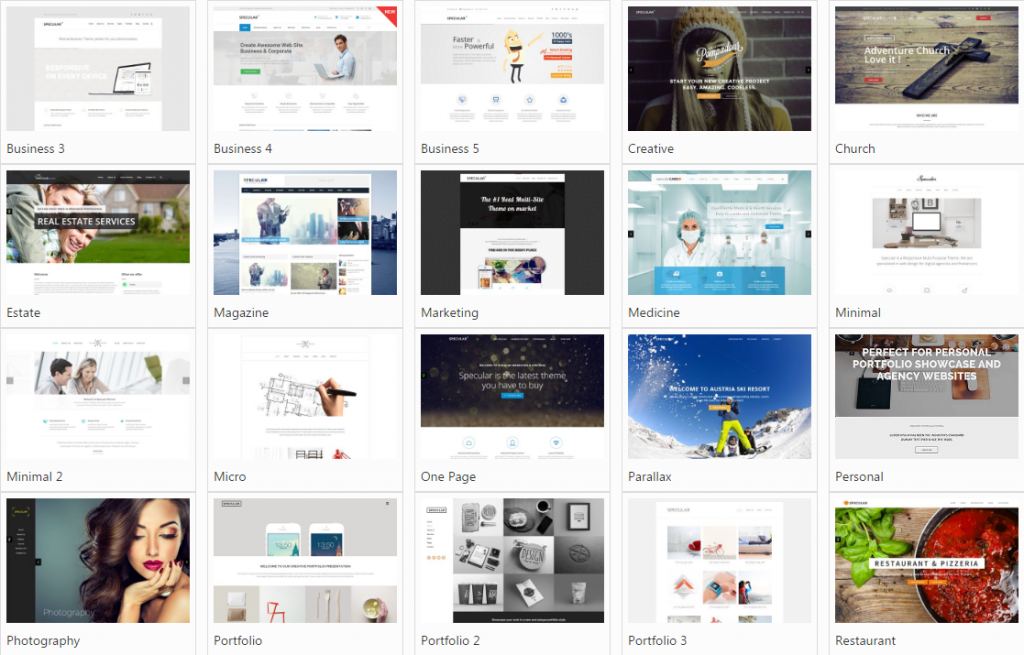
Тема Specular WordPress предлагает множество готовых бизнес-демонстраций, которые помогут вам начать работу с дизайном вашего веб-сайта.
Чтобы выбрать демо, выполните следующие действия:
Шаг 1: На панели инструментов WordPress перейдите к Specular> Установить плагины.
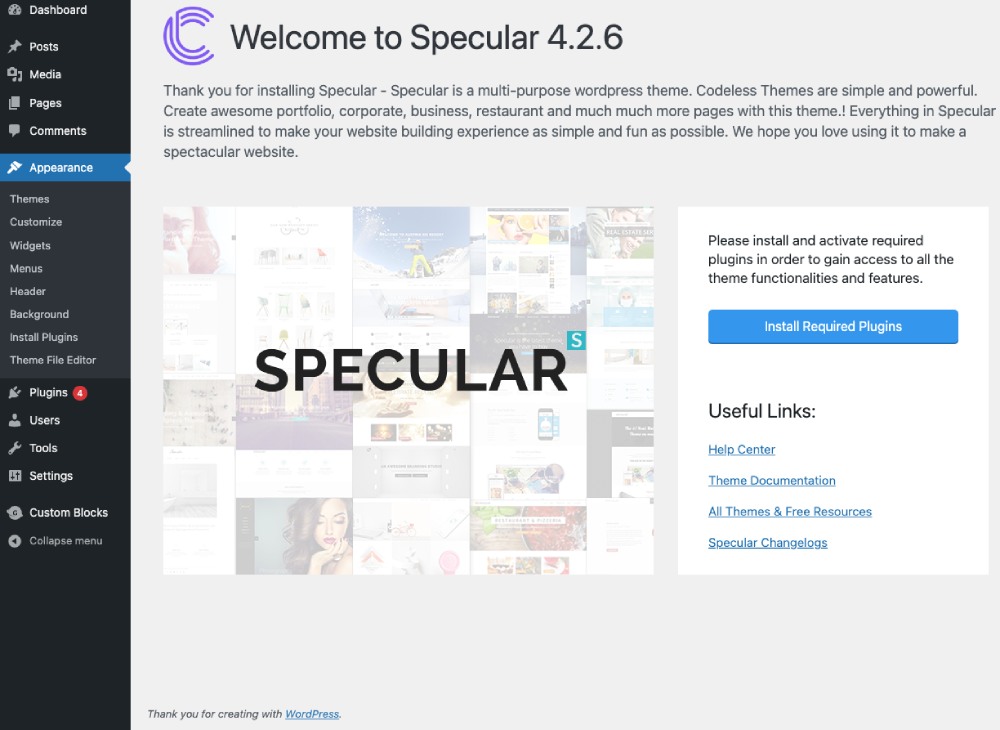
Шаг 2: После того, как вы установили необходимые плагины, активируйте их
Шаг 3: Теперь перейдите в пункт меню Specular Home слева и нажмите на него.
Шаг 4: Напишите код покупки, который вы можете получить на Themeforest, запишите свой адрес электронной почты и нажмите кнопку «Зарегистрировать тему».
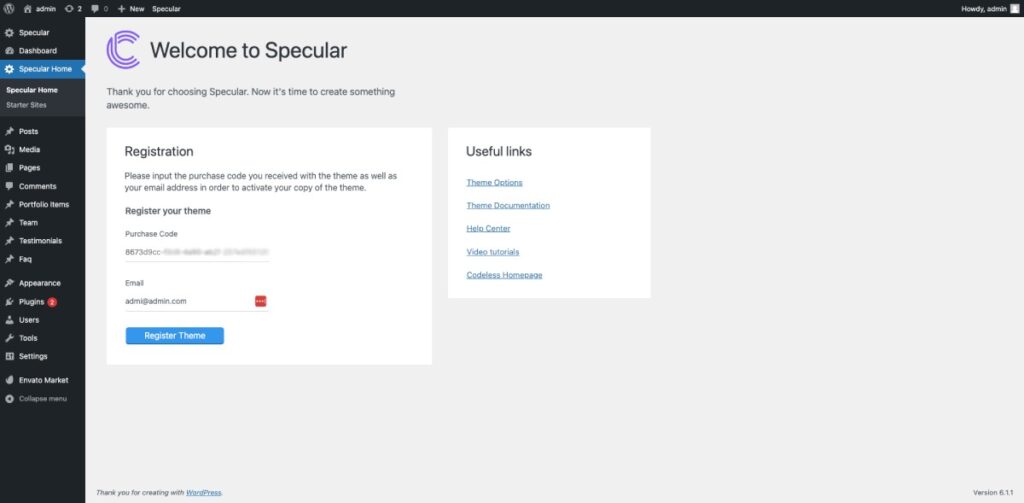
Шаг 5. Теперь перейдите к элементам Starter Theme, которые показаны в левом меню.
Шаг 6: Теперь выберите одну из демонстраций, которую вы можете отфильтровать и найти, и нажмите кнопку «Импорт», которая отображается после наведения курсора на демонстрационное изображение.
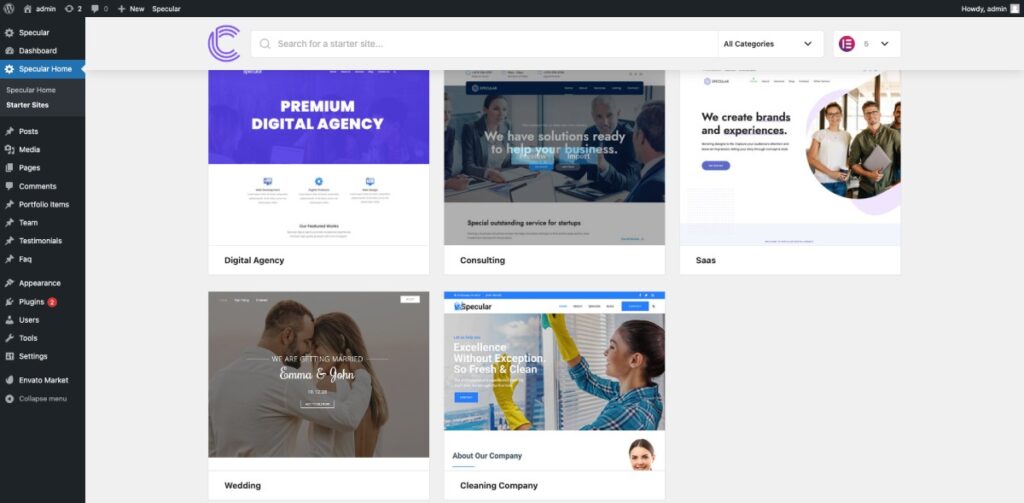
Шаг 7: Дождитесь завершения установки.
Шаг 8: Теперь нажмите «Просмотреть сайт», чтобы проверить шаблон, который вы установили.
Теперь вы получите весь веб-сайт, готовый к настройке от главной страницы до контактных страниц.
Понимание различных компонентов темы
Ознакомьтесь с различными компонентами Specular Theme, чтобы создать индивидуальный веб-сайт для своего малого бизнеса.
Ключевые компоненты включают в себя:
- Параметры темы: доступные через панель инструментов WordPress, параметры темы позволяют настраивать различные аспекты вашего веб-сайта, такие как цвета, шрифты и макет.
- Конструктор страниц: Тема Specular включает встроенный конструктор страниц, который поможет вам с легкостью создавать и настраивать страницы. (Элементор и WpBakery)
- Виджеты: улучшите функциональность своего веб-сайта, добавив виджеты, такие как ссылки на социальные сети, контактные формы или подписки на рассылку новостей.
- Пользовательские типы сообщений. Тема поддерживает настраиваемые типы сообщений, такие как портфолио и отзывы, чтобы помочь вам продемонстрировать достижения и предложения вашего малого бизнеса.
- Шорткоды: используйте шорткоды, чтобы легко вставлять определенные элементы или функции в контент вашего веб-сайта, например, кнопки, аккордеоны или галереи.
Вы также можете прочитать документацию Specular здесь.

Настройка внешнего вида темы
Начните изучать, как настроить тему, чтобы получить более подробное руководство, которое я рекомендую вам прочитать: Как настроить тему WordPress (учебник)
Выбор цветов и шрифтов
Чтобы веб-сайт для малого бизнеса отражал индивидуальность вашего бренда, настройте цвета и шрифты с помощью темы Specular:
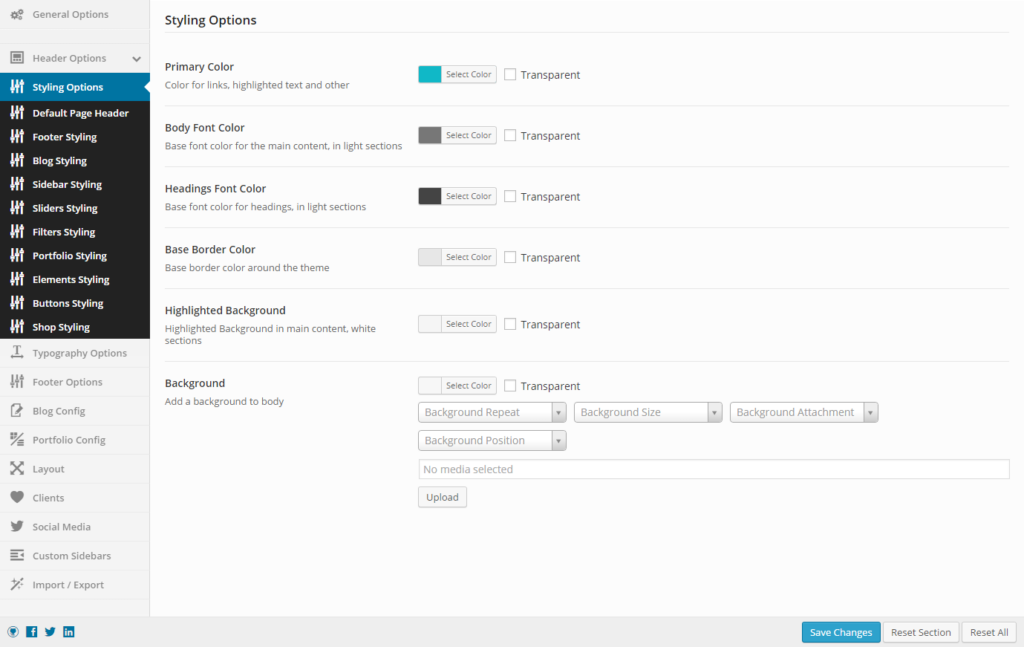
- На панели инструментов WordPress перейдите к Specular > Параметры темы > Параметры стиля.
- Выберите основной цвет, соответствующий вашему бренду, и дополнительные цвета для второстепенных элементов.
- Выберите нужное семейство шрифтов и размеры для заголовков и основного текста.
- Сохраните изменения и просмотрите свой веб-сайт, чтобы убедиться, что цвета и шрифты применены правильно.
Настройка макета и дизайна
Создайте визуально привлекательный веб-сайт, настроив макет и элементы дизайна с помощью темы Specular:
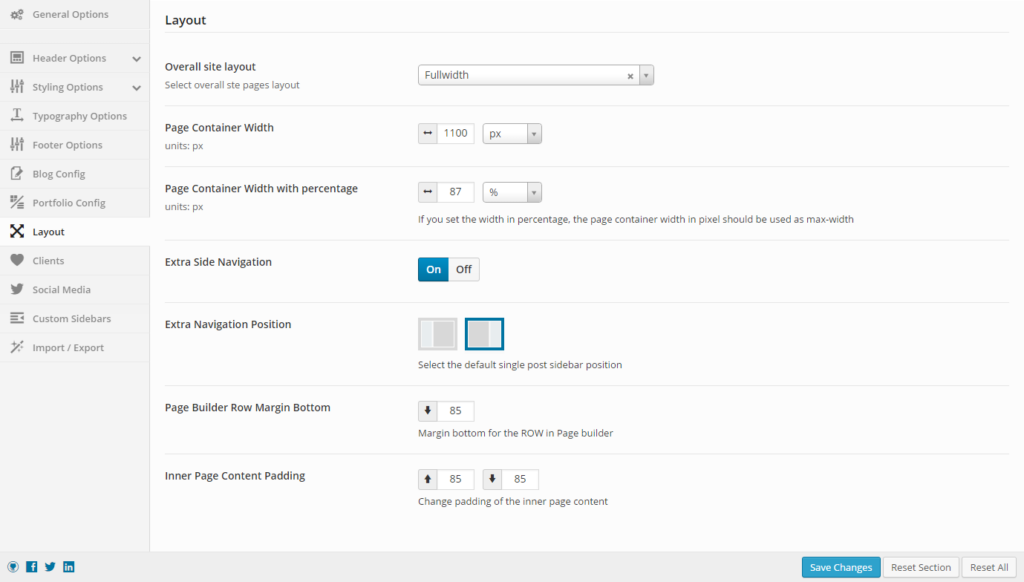
- На панели «Параметры темы» перейдите в раздел «Макет».
- Выберите между макетом в штучной упаковке или полноразмерным макетом для вашего веб-сайта.
- Настройте дизайн верхнего и нижнего колонтитула в соответствии с вашим брендом и желаемой функциональностью.
- Отрегулируйте интервалы и отступы различных элементов, чтобы создать сбалансированный и целостный дизайн.
Включение элементов бренда
Укрепите присутствие своего бренда, включив свой логотип, фавиконку и другие элементы бренда на свой веб-сайт для малого бизнеса:
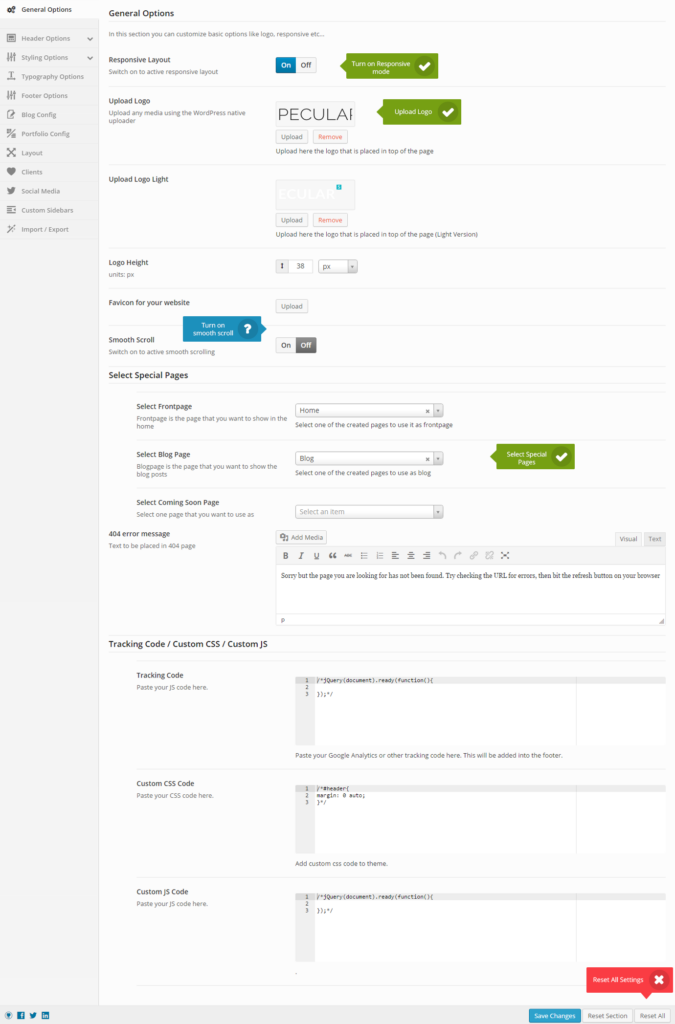
- Загрузите свой логотип и фавикон в разделе «Параметры темы» > «Лого и фавикон».
- Убедитесь, что ваш логотип виден и подходит по размеру как для настольных компьютеров, так и для мобильных устройств.
- Рассмотрите возможность добавления элементов бренда, таких как шаблоны или значки, чтобы еще больше персонализировать дизайн вашего веб-сайта.
Примечание. Для логотипа и фавикона вы также используете собственный настройщик WordPress.
Также, если вы собираетесь писать стили CSS или PHP, я рекомендую вам установить дочернюю тему.
Создание основных страниц
Большинство страниц уже созданы, если вы установили один из готовых шаблонов или демо. Таким образом, вы можете перейти на панель управления WordPress и редактировать их с помощью Elementor или WpBakery Visual Composer.
Домашняя страница: сильное первое впечатление
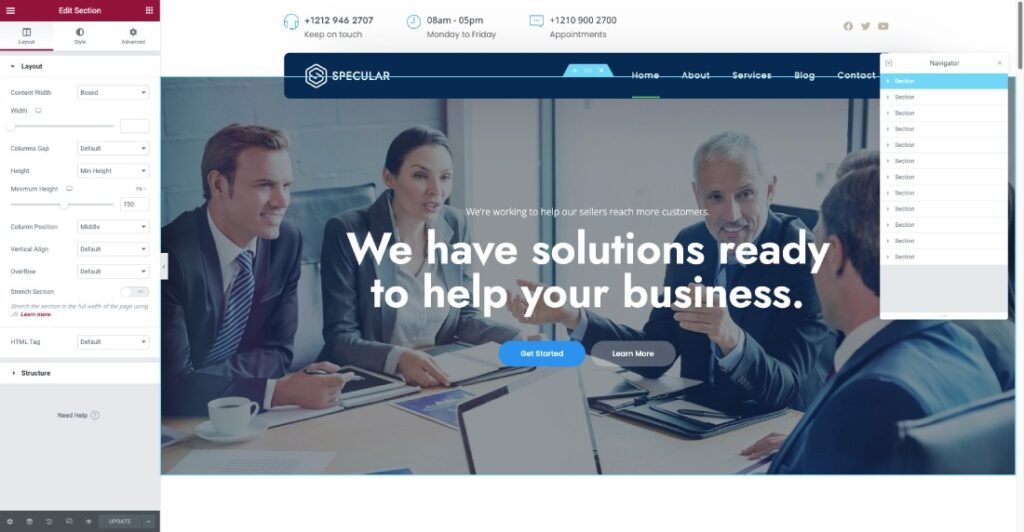
Создайте привлекательную домашнюю страницу, которая отражает суть вашего малого бизнеса и побуждает посетителей к дальнейшему изучению:
- Используйте конструктор страниц, чтобы создать визуально привлекательный макет с ключевыми компонентами, такими как главное изображение, кнопки призыва к действию и рекомендуемые услуги.
- Включите краткий убедительный текст, который подчеркивает ваши уникальные преимущества и передает ценности вашего бренда.
- Убедитесь, что страница визуально привлекательна и удобна для навигации, направляя посетителей к желаемым действиям.
О нас: рассказывая свою историю
Свяжитесь со своей аудиторией на личном уровне, поделившись историей и миссией вашего малого бизнеса на странице «О нас»:
- Опишите предысторию, ценности и видение вашей компании в понятной и увлекательной форме.
- Представьте членов вашей команды с помощью фотографий и кратких биографий, демонстрирующих их опыт и индивидуальность.
- Включите любые соответствующие награды, сертификаты или отзывы, чтобы завоевать доверие вашей аудитории.
Услуги: демонстрация ваших предложений
Эффективно представьте свои продукты или услуги на специальной странице услуг, чтобы потенциальные клиенты могли легко понять ваши предложения:
- Организуйте свои услуги в четкие категории или разделы для удобной навигации.
- Предоставьте подробное описание каждой услуги, подчеркнув преимущества и ценность, которые она предлагает клиентам.
- Включите высококачественные изображения или видео, чтобы продемонстрировать свою работу и повысить визуальную привлекательность страницы.
Свяжитесь с нами: связь с клиентами
Упростите для потенциальных клиентов возможность связаться с вами, создав удобную страницу «Контакты»:
- Включите контактную информацию вашей компании, такую как номер телефона, адрес электронной почты и фактическое местоположение.
- Вставьте карту Google, чтобы помочь посетителям легко найти вашу компанию.
- Добавьте контактную форму, которая позволяет пользователям отправлять запросы или сообщения прямо с вашего веб-сайта.
Расширение функциональности с помощью плагинов
Плагины — одна из лучших частей WordPress, потому что они позволяют обогатить ваш сайт множеством новых функций.
Рекомендуемые плагины для сайтов малого бизнеса
Чтобы еще больше улучшить функциональность вашего веб-сайта для малого бизнеса, рассмотрите возможность установки следующих плагинов:
- Контактная форма 7: Создавайте настраиваемые контактные формы для удобного общения с потенциальными клиентами.
- Yoast SEO: оптимизируйте SEO-производительность вашего сайта и улучшите его видимость в поисковых системах.
- Панель инструментов Google Analytics для WP: отслеживайте трафик вашего веб-сайта и поведение пользователей с помощью встроенной Google Analytics.
- WP Super Cache: улучшите скорость загрузки вашего сайта и общую производительность за счет кэширования статического контента.
- Кнопки «Поделиться в социальных сетях» и значки «Поделиться в социальных сетях». Поощряйте посетителей делиться вашим контентом на платформах социальных сетей, увеличивая охват в Интернете.
Установка и настройка плагинов
Выполните следующие действия, чтобы установить и настроить плагины для вашего веб-сайта для малого бизнеса:
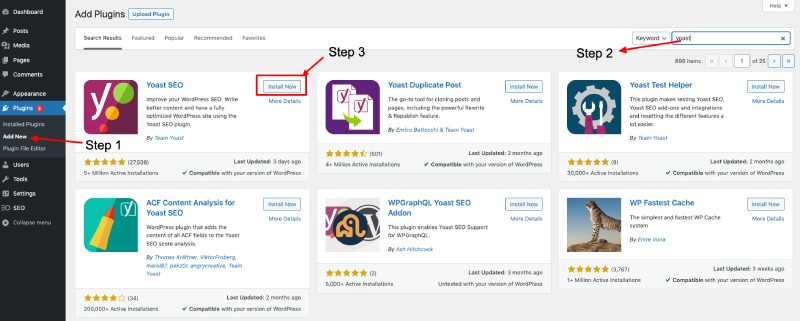
- В панели управления WordPress перейдите в «Плагины» > «Добавить новый».
- Найдите нужный плагин с помощью строки поиска и нажмите «Установить сейчас» на выбранном плагине.
- После установки нажмите «Активировать», чтобы активировать плагин на своем веб-сайте.
- Настройте параметры плагина в соответствии с вашими потребностями и предпочтениями, следуя документации, предоставленной разработчиком плагина.
Советы по поисковой оптимизации (SEO)
Без посещений ваш сайт не имеет никакой ценности, поэтому одним из способов получения посещений является использование поисковых систем.
Важность SEO для малого бизнеса
Эффективное SEO имеет решающее значение для малого бизнеса, поскольку оно помогает улучшить видимость вашего сайта в поисковых системах, привлекая больше органического трафика и потенциальных клиентов на ваш сайт.
Использование ключевых слов
Включите релевантные ключевые слова в контент вашего веб-сайта, чтобы оптимизировать его для поисковых систем:
- Проведите исследование ключевых слов, чтобы определить популярные поисковые запросы, связанные с вашей отраслью или услугами.
- Включите эти ключевые слова естественным образом в содержание вашего веб-сайта, например в названия страниц, заголовки и основной текст.
- Избегайте наполнения ключевыми словами, так как поисковые системы могут оштрафовать веб-сайты, которые злоупотребляют ключевыми словами.
Создание привлекательного оригинального контента
Публикуйте высококачественный оригинальный контент, который представляет ценность для вашей аудитории и повышает SEO-эффективность вашего сайта:
- Пишите информативные сообщения в блогах или статьи, связанные с вашей отраслью или услугами.
- Убедитесь, что ваш контент хорошо структурирован, легко читается и не содержит грамматических ошибок.
- Регулярно обновляйте свой веб-сайт свежим контентом, чтобы заинтересовать вашу аудиторию и побудить поисковые системы чаще сканировать ваш сайт.
Запуск веб-сайта для малого бизнеса
Теперь, когда вы закончили весь дизайн сайта и SEO, вам нужно проверить его скорость и производительность и начать продвижение.
Тестирование и оптимизация производительности
Перед запуском веб-сайта для малого бизнеса протестируйте и оптимизируйте его производительность, чтобы обеспечить положительный пользовательский опыт:
- Проверьте скорость загрузки вашего веб-сайта с помощью таких инструментов, как Google PageSpeed Insights или GTmetrix, и внесите рекомендуемые улучшения.
- Протестируйте свой веб-сайт на различных устройствах и в различных браузерах, чтобы убедиться в совместимости и скорости отклика.
- Проверьте свой контент и убедитесь, что все ссылки и медиа работают правильно.
Продвижение вашего сайта
Как только ваш веб-сайт для малого бизнеса будет запущен, продвигайте его по различным каналам, чтобы охватить свою целевую аудиторию:
- Поделитесь содержимым своего веб-сайта в социальных сетях, таких как Facebook, Twitter и LinkedIn.
- Поощряйте довольных клиентов оставлять отзывы в Google My Business или других платформах для отзывов.
- Рассмотрите возможность проведения маркетинговых кампаний по электронной почте, чтобы ваша аудитория была вовлечена и информировалась о ваших последних предложениях и рекламных акциях.
Выполнив эти шаги, вы успешно создадите привлекательный, функциональный и оптимизированный веб-сайт для малого бизнеса с использованием темы Specular WordPress.
Ресурсы
Вы также можете использовать конструкторы веб-сайтов для создания бизнес-сайтов: 13 лучших конструкторов веб-сайтов для малого бизнеса 2023 г. (оценка)
Как создать сайт WordPress с нуля
Лучшие темы WordPress для бизнеса
Заключение
В заключение, создание веб-сайта для малого бизнеса с использованием темы Specular WordPress — это стратегическая инвестиция, которая может значительно улучшить ваше присутствие в Интернете и помочь вашему бизнесу расти.
Следуя описанным шагам, вы сможете создать профессиональный, привлекательный и оптимизированный веб-сайт, эффективно демонстрирующий ваш бренд, продукты и услуги.
Не забывайте уделять приоритетное внимание удобству работы пользователей, поисковой оптимизации и адаптации для мобильных устройств, чтобы ваш веб-сайт отвечал потребностям вашей целевой аудитории.
Запуская и продвигая свой веб-сайт, продолжайте следить за его эффективностью, регулярно обновляйте контент и изучайте новые способы связи со своей аудиторией.
При самоотверженности и усилиях ваш веб-сайт для малого бизнеса станет жизненно важным инструментом для достижения ваших бизнес-целей и создания вашего бренда в цифровой среде.
Как один из соучредителей Codeless, я делюсь опытом разработки WordPress и веб-приложений, а также опытом эффективного управления хостингом и серверами. Моя страсть к получению знаний и мой энтузиазм по созданию и тестированию новых технологий побуждают меня постоянно вводить новшества и совершенствоваться.
